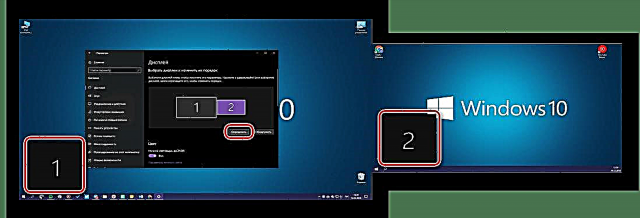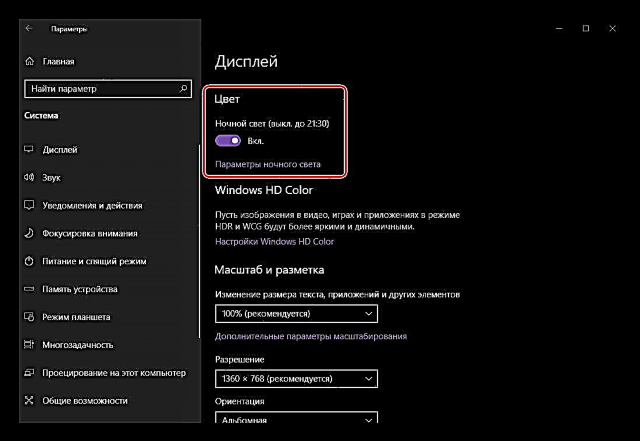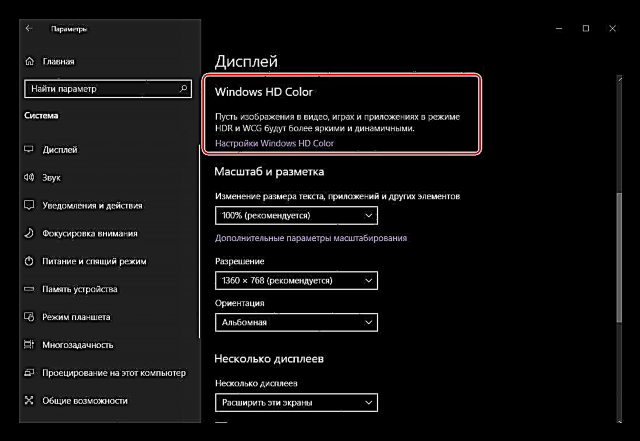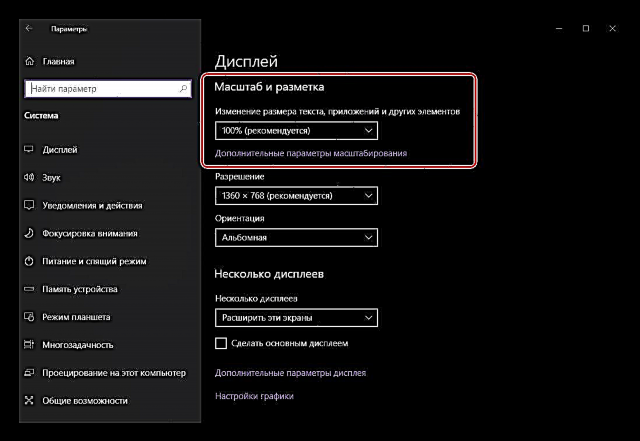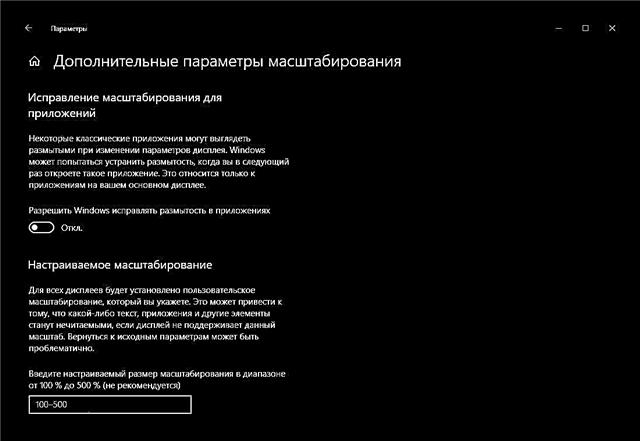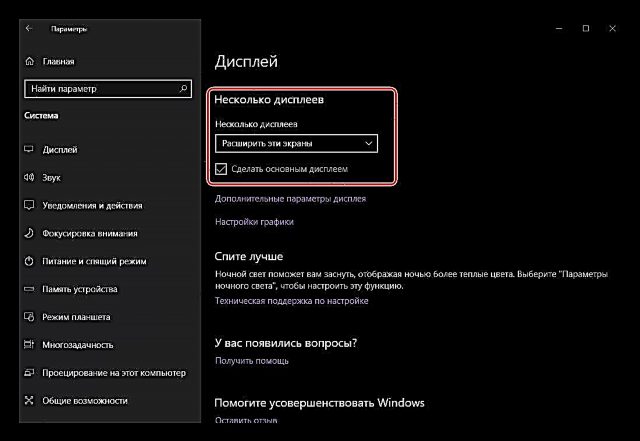ਆਧੁਨਿਕ ਮਾਨੀਟਰਾਂ ਦੀ ਉੱਚ ਰੈਜ਼ੋਲਿ andਸ਼ਨ ਅਤੇ ਵਿਸ਼ਾਲ ਵਿਕਰਣ ਦੇ ਬਾਵਜੂਦ, ਬਹੁਤ ਸਾਰੀਆਂ ਮੁਸ਼ਕਲਾਂ ਦੇ ਹੱਲ ਲਈ, ਖ਼ਾਸਕਰ ਜੇ ਉਹ ਮਲਟੀਮੀਡੀਆ ਸਮੱਗਰੀ ਨਾਲ ਕੰਮ ਕਰਨ ਨਾਲ ਸਬੰਧਤ ਹਨ, ਤਾਂ ਇੱਕ ਵਾਧੂ ਵਰਕਸਪੇਸ ਦੀ ਲੋੜ ਹੋ ਸਕਦੀ ਹੈ - ਇੱਕ ਦੂਜੀ ਸਕ੍ਰੀਨ. ਜੇ ਤੁਸੀਂ ਵਿੰਡੋਜ਼ 10 ਨੂੰ ਚਲਾਉਣ ਵਾਲੇ ਆਪਣੇ ਕੰਪਿ computerਟਰ ਜਾਂ ਲੈਪਟਾਪ ਨਾਲ ਇਕ ਹੋਰ ਮਾਨੀਟਰ ਨੂੰ ਜੋੜਨਾ ਚਾਹੁੰਦੇ ਹੋ, ਪਰ ਇਸ ਨੂੰ ਕਿਵੇਂ ਕਰਨਾ ਹੈ ਬਾਰੇ ਨਹੀਂ ਜਾਣਦੇ, ਤਾਂ ਅੱਜ ਸਾਡੇ ਲੇਖ ਨੂੰ ਵੇਖੋ.
ਨੋਟ: ਯਾਦ ਰੱਖੋ ਕਿ ਅੱਗੇ ਅਸੀਂ ਸਾਜ਼ੋ-ਸਾਮਾਨ ਦੇ ਸਰੀਰਕ ਸੰਬੰਧ ਅਤੇ ਇਸ ਤੋਂ ਬਾਅਦ ਦੀ ਸੰਰਚਨਾ 'ਤੇ ਧਿਆਨ ਕੇਂਦਰਤ ਕਰਾਂਗੇ. ਜੇ ਤੁਹਾਨੂੰ ਇੱਥੇ ਲਿਆਉਣ ਵਾਲੇ "ਦੋ ਸਕ੍ਰੀਨ ਬਣਾਓ" ਮੁਹਾਵਰੇ ਦੇ ਅਧੀਨ, ਤੁਹਾਡਾ ਮਤਲਬ ਦੋ (ਵਰਚੁਅਲ) ਡੈਸਕਟਾਪ ਹਨ, ਤਾਂ ਅਸੀਂ ਸਿਫਾਰਸ਼ ਕਰਦੇ ਹਾਂ ਕਿ ਤੁਸੀਂ ਆਪਣੇ ਆਪ ਨੂੰ ਹੇਠ ਦਿੱਤੇ ਲਿੰਕ ਦੁਆਰਾ ਦਿੱਤੇ ਲੇਖ ਨਾਲ ਜਾਣੂ ਕਰੋ.
ਇਹ ਵੀ ਵੇਖੋ: ਵਿੰਡੋਜ਼ 10 ਵਿੱਚ ਵਰਚੁਅਲ ਡੈਸਕਟਾਪਾਂ ਬਣਾਉਣਾ ਅਤੇ ਉਹਨਾਂ ਨੂੰ ਕੌਂਫਿਗਰ ਕਰਨਾ
ਵਿੰਡੋਜ਼ 10 ਵਿੱਚ ਦੋ ਮਾਨੀਟਰਾਂ ਨੂੰ ਜੁੜੋ ਅਤੇ ਕੌਂਫਿਗਰ ਕਰੋ
ਦੂਜੇ ਪ੍ਰਦਰਸ਼ਨ ਨੂੰ ਜੋੜਨ ਦੀ ਸਮਰੱਥਾ ਲਗਭਗ ਹਮੇਸ਼ਾਂ ਹੁੰਦੀ ਹੈ, ਚਾਹੇ ਤੁਸੀਂ ਸਟੇਸ਼ਨਰੀ ਜਾਂ ਲੈਪਟਾਪ ਕੰਪਿ computerਟਰ (ਲੈਪਟਾਪ) ਦੀ ਵਰਤੋਂ ਕਰਦੇ ਹੋ. ਆਮ ਤੌਰ 'ਤੇ, ਵਿਧੀ ਕਈ ਪੜਾਵਾਂ' ਤੇ ਅੱਗੇ ਵਧਦੀ ਹੈ, ਜਿਸ ਦੀ ਅਸੀਂ ਵਿਸਥਾਰ ਨਾਲ ਜਾਂਚ ਕਰਨਾ ਸ਼ੁਰੂ ਕਰਾਂਗੇ.

ਕਦਮ 1: ਤਿਆਰੀ
ਅੱਜ ਸਾਡੇ ਕੰਮ ਨੂੰ ਸੁਲਝਾਉਣ ਲਈ, ਕਈ ਮਹੱਤਵਪੂਰਨ ਸਥਿਤੀਆਂ ਨੂੰ ਵੇਖਿਆ ਜਾਣਾ ਚਾਹੀਦਾ ਹੈ.
- ਵੀਡੀਓ ਕਾਰਡ ਉੱਤੇ ਇੱਕ ਅਤਿਰਿਕਤ (ਮੁਫਤ) ਕਨੈਕਟਰ ਦੀ ਮੌਜੂਦਗੀ (ਬਿਲਟ-ਇਨ ਜਾਂ ਡਿਸਕ੍ਰੇਟਿਡ, ਭਾਵ, ਉਹ ਜੋ ਵਰਤਮਾਨ ਵਿੱਚ ਵਰਤੀ ਜਾਂਦੀ ਹੈ). ਇਹ ਵੀਜੀਏ, ਡੀਵੀਆਈ, ਐਚਡੀਐਮਆਈ ਜਾਂ ਡਿਸਪਲੇਅਪੋਰਟ ਹੋ ਸਕਦਾ ਹੈ. ਅਜਿਹਾ ਹੀ ਕੁਨੈਕਟਰ ਦੂਜੇ ਮਾਨੀਟਰ ਤੇ ਹੋਣਾ ਚਾਹੀਦਾ ਹੈ (ਇਹ ਲੋੜੀਂਦਾ ਹੈ, ਪਰ ਜ਼ਰੂਰੀ ਨਹੀਂ ਹੈ, ਅਤੇ ਅਸੀਂ ਇਸ ਦੀ ਵਿਆਖਿਆ ਕਰਦੇ ਰਹਾਂਗੇ).

ਨੋਟ: ਉਪਰੋਕਤ ਅਤੇ ਹੇਠਾਂ ਦੱਸੇ ਹਾਲਤਾਂ (ਇਸ ਖਾਸ ਕਦਮ ਦੇ frameworkਾਂਚੇ ਦੇ ਅੰਦਰ) ਆਧੁਨਿਕ ਯੰਤਰਾਂ (ਜਿਵੇਂ ਕਿ ਪੀਸੀ ਜਾਂ ਲੈਪਟਾਪ, ਅਤੇ ਮਾਨੀਟਰਾਂ) ਨਾਲ ਸਬੰਧਤ ਨਹੀਂ ਹਨ ਜਿਵੇਂ ਕਿ ਯੂ ਐਸ ਬੀ ਟਾਈਪ ਸੀ ਪੋਰਟਾਂ ਦੀ ਮੌਜੂਦਗੀ .ਇਹ ਸਭ ਜੋ ਇਸ ਸਥਿਤੀ ਵਿੱਚ ਜੁੜਨ ਲਈ ਲੋੜੀਂਦਾ ਹੈ ਹਰੇਕ ਉੱਤੇ ਸੰਬੰਧਿਤ ਪੋਰਟਾਂ ਦੀ ਮੌਜੂਦਗੀ ਹੈ "ਬੰਡਲ" ਅਤੇ ਕੇਬਲ ਆਪਣੇ ਆਪ ਦੇ ਭਾਗੀਦਾਰਾਂ ਤੋਂ.
- ਕੁਨੈਕਸ਼ਨ ਲਈ ਚੁਣਿਆ ਇੰਟਰਫੇਸ ਨਾਲ ਸੰਬੰਧਿਤ ਕੇਬਲ. ਅਕਸਰ, ਇਹ ਇੱਕ ਮਾਨੀਟਰ ਦੇ ਨਾਲ ਆਉਂਦਾ ਹੈ, ਪਰ ਜੇ ਕੋਈ ਗਾਇਬ ਹੈ, ਤਾਂ ਤੁਹਾਨੂੰ ਇਸ ਨੂੰ ਖਰੀਦਣਾ ਪਏਗਾ.
- ਸਟੈਂਡਰਡ ਪਾਵਰ ਕੋਰਡ (ਦੂਜੇ ਮਾਨੀਟਰ ਲਈ). ਵੀ ਸ਼ਾਮਲ ਹੈ.

ਜੇ ਤੁਹਾਡੇ ਕੋਲ ਸਿਰਫ ਵੀਡੀਓ ਕਾਰਡ ਤੇ ਇਕ ਕਿਸਮ ਦਾ ਕੁਨੈਕਟਰ ਹੈ (ਉਦਾਹਰਣ ਲਈ, ਡੀਵੀਆਈ), ਅਤੇ ਜੁੜੇ ਹੋਏ ਮਾਨੀਟਰ ਕੋਲ ਸਿਰਫ ਪੁਰਾਣੀ ਵੀਜੀਏ ਹੈ ਜਾਂ, ਇਸਦੇ ਉਲਟ, ਆਧੁਨਿਕ ਐਚਡੀਐਮਆਈ ਹੈ, ਜਾਂ ਜੇ ਸਮਾਨ ਕੁਨੈਕਟਰਾਂ ਨਾਲ ਉਪਕਰਣਾਂ ਨੂੰ ਜੋੜਨ ਲਈ ਕੋਈ ਰਸਤਾ ਨਹੀਂ ਹੈ, ਤਾਂ ਤੁਹਾਨੂੰ ਵਾਧੂ apੁਕਵਾਂ ਅਡੈਪਟਰ ਪ੍ਰਾਪਤ ਕਰਨ ਦੀ ਜ਼ਰੂਰਤ ਹੋਏਗੀ.
ਨੋਟ: ਲੈਪਟਾਪਾਂ ਤੇ, ਅਕਸਰ ਡੀਵੀਆਈ ਪੋਰਟ ਨਹੀਂ ਹੁੰਦਾ, ਇਸ ਲਈ ਤੁਹਾਨੂੰ ਕਿਸੇ ਹੋਰ ਸਟੈਂਡਰਡ ਨਾਲ "ਸਹਿਮਤੀ ਬਣਾਉਣਾ" ਪਏਗਾ ਜੋ ਵਰਤੋਂ ਲਈ ਉਪਲਬਧ ਹੈ ਜਾਂ, ਫਿਰ, ਅਡੈਪਟਰ ਦੀ ਵਰਤੋਂ ਕਰਕੇ.
ਕਦਮ 2: ਤਰਜੀਹ
ਇਹ ਸੁਨਿਸ਼ਚਿਤ ਕਰਨ ਤੋਂ ਬਾਅਦ ਕਿ ਤੁਹਾਡੇ ਕੋਲ ਉਪਕਰਣ ਦੇ "ਬੰਡਲ" ਲਈ ਲੋੜੀਂਦੇ ecੁਕਵੇਂ ਕੁਨੈਕਟਰ ਅਤੇ ਉਪਕਰਣ ਹਨ, ਤੁਹਾਨੂੰ ਸਹੀ ਤਰਜੀਹ ਦੇਣੀ ਚਾਹੀਦੀ ਹੈ, ਘੱਟੋ ਘੱਟ ਜੇ ਤੁਸੀਂ ਵੱਖ ਵੱਖ ਕਲਾਸਾਂ ਦੇ ਮਾਨੀਟਰਾਂ ਦੀ ਵਰਤੋਂ ਕਰਦੇ ਹੋ. ਇਹ ਨਿਰਧਾਰਤ ਕਰੋ ਕਿ ਕਿਹੜਾ ਉਪਲਬਧ ਇੰਟਰਫੇਸ ਹਰੇਕ ਉਪਕਰਣ ਨਾਲ ਜੁੜੇਗਾ, ਕਿਉਂਕਿ ਜ਼ਿਆਦਾਤਰ ਮਾਮਲਿਆਂ ਵਿੱਚ ਵੀਡੀਓ ਕਾਰਡ ਤੇ ਜੁੜੇ ਇਕੋ ਜਿਹੇ ਨਹੀਂ ਹੋਣਗੇ, ਜਦੋਂ ਕਿ ਉੱਪਰ ਦੱਸੇ ਚਾਰਾਂ ਕਿਸਮਾਂ ਵਿੱਚੋਂ ਹਰ ਇੱਕ ਵੱਖਰੇ ਚਿੱਤਰ ਗੁਣਾਂ ਦੀ ਵਿਸ਼ੇਸ਼ਤਾ ਹੈ (ਅਤੇ ਕਈ ਵਾਰ ਆਡੀਓ ਪ੍ਰਸਾਰਣ ਜਾਂ ਇਸਦੀ ਘਾਟ ਲਈ ਸਮਰਥਨ).
ਨੋਟ: ਮੁਕਾਬਲਤਨ ਆਧੁਨਿਕ ਗ੍ਰਾਫਿਕਸ ਕਾਰਡ ਮਲਟੀਪਲ ਡਿਸਪਲੇਅਪੋਰਟ ਜਾਂ ਐਚਡੀਐਮਆਈ ਨਾਲ ਲੈਸ ਹੋ ਸਕਦੇ ਹਨ. ਜੇ ਤੁਹਾਡੇ ਕੋਲ ਉਹਨਾਂ ਨੂੰ ਜੁੜਨ ਲਈ ਵਰਤਣ ਦਾ ਮੌਕਾ ਹੈ (ਨਿਗਰਾਨ ਸਮਾਨ ਕੁਨੈਕਟਰਾਂ ਨਾਲ ਲੈਸ ਹਨ), ਤੁਸੀਂ ਤੁਰੰਤ ਇਸ ਲੇਖ ਦੇ ਕਦਮ 3 ਤੇ ਜਾ ਸਕਦੇ ਹੋ.

ਇਸ ਲਈ, ਜੇ ਤੁਹਾਡੇ ਕੋਲ ਇਕ ਮਾਨੀਟਰ ਹੈ ਜੋ ਗੁਣਵੱਤਾ ਵਿਚ “ਚੰਗਾ” ਅਤੇ “ਸਧਾਰਣ” ਹੈ (ਸਭ ਤੋਂ ਪਹਿਲਾਂ, ਮੈਟ੍ਰਿਕਸ ਅਤੇ ਸਕ੍ਰੀਨ ਡਾਇਗੋਨਲ ਦੀ ਕਿਸਮ), ਕੁਨੈਕਟਰਾਂ ਨੂੰ ਉਨ੍ਹਾਂ ਦੀ ਕੁਆਲਟੀ ਦੇ ਅਨੁਸਾਰ ਵਰਤਿਆ ਜਾਣਾ ਚਾਹੀਦਾ ਹੈ - ਪਹਿਲੇ ਲਈ “ਚੰਗੇ”, ਦੂਜੇ ਲਈ “ਆਮ”. ਇੰਟਰਫੇਸ ਦੀ ਰੇਟਿੰਗ ਹੇਠਾਂ ਦਿੱਤੀ ਗਈ ਹੈ (ਸਭ ਤੋਂ ਵਧੀਆ ਤੱਕ):
- ਡਿਸਪਲੇਅਪੋਰਟ
- HDMI
- ਡੀਵੀਆਈ
- ਵੀ.ਜੀ.ਏ.
ਮਾਨੀਟਰ, ਜਿਹੜਾ ਤੁਹਾਡਾ ਮੁ primaryਲਾ ਹੋਵੇਗਾ, ਲਾਜ਼ਮੀ ਤੌਰ 'ਤੇ ਉੱਚ ਪੱਧਰੀ ਕੰਪਿ throughਟਰ ਨਾਲ ਜੁੜਿਆ ਹੋਣਾ ਚਾਹੀਦਾ ਹੈ. ਵਿਕਲਪਿਕ - ਸੂਚੀ ਵਿੱਚ ਹੇਠਾਂ ਦਿੱਤੇ ਅਨੁਸਾਰ ਜਾਂ ਵਰਤੋਂ ਲਈ ਉਪਲਬਧ ਕੋਈ ਹੋਰ. ਕਿਹੜਾ ਇੰਟਰਫੇਸ ਹੈ ਦੀ ਵਧੇਰੇ ਸਹੀ ਸਮਝ ਲਈ, ਅਸੀਂ ਤੁਹਾਨੂੰ ਸਿਫਾਰਸ਼ ਕਰਦੇ ਹਾਂ ਕਿ ਤੁਸੀਂ ਸਾਡੀ ਵੈੱਬਸਾਈਟ 'ਤੇ ਹੇਠ ਲਿਖੀਆਂ ਸਮੱਗਰੀਆਂ ਨਾਲ ਆਪਣੇ ਆਪ ਨੂੰ ਜਾਣੂ ਕਰੋ:
ਹੋਰ ਵੇਰਵੇ:
HDMI ਅਤੇ ਡਿਸਪਲੇਅਪੋਰਟ ਮਿਆਰ ਦੀ ਤੁਲਨਾ ਕਰਨਾ
ਡੀਵੀਆਈ ਅਤੇ ਐਚਡੀਐਮਆਈ ਦੀ ਤੁਲਨਾ
ਕਦਮ 3: ਜੁੜੋ
ਇਸ ਲਈ, ਹੱਥ ਨਾਲ (ਜਾਂ ਇਸ ਦੀ ਬਜਾਏ, ਡੈਸਕਟਾਪ ਉੱਤੇ) ਇਸ ਨਾਲ ਸੰਬੰਧਿਤ ਲੋੜੀਂਦੇ ਉਪਕਰਣ ਅਤੇ ਉਪਕਰਣ, ਤਰਜੀਹਾਂ ਬਾਰੇ ਫੈਸਲਾ ਲੈਣ ਤੋਂ ਬਾਅਦ, ਤੁਸੀਂ ਦੂਜੀ ਸਕ੍ਰੀਨ ਨੂੰ ਕੰਪਿ safelyਟਰ ਨਾਲ ਜੋੜਨ ਲਈ ਸੁਰੱਖਿਅਤ proceedੰਗ ਨਾਲ ਅੱਗੇ ਵੱਧ ਸਕਦੇ ਹੋ.
- ਇਹ ਬਿਲਕੁਲ ਵੀ ਜਰੂਰੀ ਨਹੀਂ ਹੈ, ਪਰ ਫਿਰ ਵੀ ਅਸੀਂ ਤੁਹਾਨੂੰ ਸਿਫਾਰਸ਼ ਕਰਦੇ ਹਾਂ ਕਿ ਤੁਸੀਂ ਜੋੜੀ ਹੋਈ ਸੁਰੱਖਿਆ ਲਈ ਮੀਨੂੰ ਰਾਹੀਂ ਪਹਿਲਾਂ ਪੀਸੀ ਬੰਦ ਕਰੋ ਸ਼ੁਰੂ ਕਰੋ, ਅਤੇ ਫਿਰ ਇਸਨੂੰ ਨੈਟਵਰਕ ਤੋਂ ਡਿਸਕਨੈਕਟ ਕਰੋ.
- ਮੁੱਖ ਡਿਸਪਲੇਅ ਤੋਂ ਕੇਬਲ ਲਓ ਅਤੇ ਇਸ ਨੂੰ ਵੀਡੀਓ ਕਾਰਡ ਜਾਂ ਲੈਪਟਾਪ ਦੇ ਕਨੈਕਟਰ ਨਾਲ ਕਨੈਕਟ ਕਰੋ ਜਿਸ ਨੂੰ ਤੁਸੀਂ ਆਪਣੇ ਆਪ ਲਈ ਮੁੱਖ ਪਛਾਣਿਆ ਹੈ. ਤੁਸੀਂ ਦੂਸਰੇ ਮਾਨੀਟਰ, ਇਸਦੇ ਤਾਰ ਅਤੇ ਦੂਸਰੇ ਸਭ ਤੋਂ ਮਹੱਤਵਪੂਰਣ ਕੁਨੈਕਟਰ ਨਾਲ ਵੀ ਅਜਿਹਾ ਕਰੋਗੇ.

ਨੋਟ: ਜੇ ਕੇਬਲ ਦੀ ਵਰਤੋਂ ਅਡੈਪਟਰ ਨਾਲ ਕੀਤੀ ਜਾਂਦੀ ਹੈ, ਤਾਂ ਇਹ ਪਹਿਲਾਂ ਤੋਂ ਜੁੜਿਆ ਹੋਣਾ ਚਾਹੀਦਾ ਹੈ. ਜੇ ਤੁਸੀਂ ਵੀਜੀਏ-ਵੀਜੀਏ ਜਾਂ ਡੀਵੀਆਈ-ਡੀਵੀਆਈ ਕੇਬਲ ਦੀ ਵਰਤੋਂ ਕਰਦੇ ਹੋ, ਤਾਂ ਫਿਕਸਿੰਗ ਪੇਚਾਂ ਨੂੰ ਸਖਤੀ ਨਾਲ ਕੱਸਣਾ ਨਾ ਭੁੱਲੋ.
- ਪਾਵਰ ਕੋਰਡ ਨੂੰ “ਨਵੇਂ” ਡਿਸਪਲੇਅ ਵਿੱਚ ਪਲੱਗ ਕਰੋ ਅਤੇ ਇਸਨੂੰ ਪਾਵਰ ਆਉਟਲੈਟ ਵਿੱਚ ਪਲੱਗ ਕਰੋ ਜੇ ਇਹ ਪਹਿਲਾਂ ਡਿਸਕਨੈਕਟ ਹੋ ਗਿਆ ਸੀ. ਡਿਵਾਈਸ ਨੂੰ ਚਾਲੂ ਕਰੋ, ਅਤੇ ਇਸਦੇ ਨਾਲ ਕੰਪਿ orਟਰ ਜਾਂ ਲੈਪਟਾਪ.
ਓਪਰੇਟਿੰਗ ਸਿਸਟਮ ਦੇ ਸ਼ੁਰੂ ਹੋਣ ਦੀ ਉਡੀਕ ਤੋਂ ਬਾਅਦ, ਤੁਸੀਂ ਅਗਲੇ ਕਦਮ ਤੇ ਜਾ ਸਕਦੇ ਹੋ.
ਇਹ ਵੀ ਵੇਖੋ: ਇੱਕ ਮਾਨੀਟਰ ਨੂੰ ਇੱਕ ਕੰਪਿ toਟਰ ਨਾਲ ਜੋੜਨਾ
ਕਦਮ 4: ਸੈਟਅਪ
ਕੰਪਿ monitorਟਰ ਨਾਲ ਦੂਜੇ ਮਾਨੀਟਰ ਦੇ ਸਹੀ ਅਤੇ ਸਫਲ ਕੁਨੈਕਸ਼ਨ ਦੇ ਬਾਅਦ, ਸਾਨੂੰ ਅੰਦਰ ਹੇਰਾਫੇਰੀ ਦੀ ਇੱਕ ਲੜੀ ਕਰਨ ਦੀ ਜ਼ਰੂਰਤ ਹੋਏਗੀ "ਪੈਰਾਮੀਟਰ" ਵਿੰਡੋਜ਼ 10. ਸਿਸਟਮ ਵਿਚ ਨਵੇਂ ਉਪਕਰਣਾਂ ਦੀ ਸਵੈਚਾਲਤ ਖੋਜ ਦੇ ਬਾਵਜੂਦ ਅਤੇ ਇਹ ਭਾਵਨਾ ਹੈ ਕਿ ਇਹ ਵਰਤੋਂ ਲਈ ਤਿਆਰ ਹੈ ਦੇ ਬਾਵਜੂਦ ਇਹ ਜ਼ਰੂਰੀ ਹੈ.
ਨੋਟ: "ਟੈਨ" ਲਗਭਗ ਕਦੇ ਵੀ ਡਰਾਈਵਰਾਂ ਨੂੰ ਮਾਨੀਟਰ ਦੀ ਸਹੀ ਕਾਰਵਾਈ ਨੂੰ ਯਕੀਨੀ ਬਣਾਉਣ ਦੀ ਜ਼ਰੂਰਤ ਨਹੀਂ ਪੈਂਦਾ. ਪਰ ਜੇ ਤੁਸੀਂ ਉਨ੍ਹਾਂ ਨੂੰ ਸਥਾਪਤ ਕਰਨ ਦੀ ਜ਼ਰੂਰਤ ਦਾ ਸਾਹਮਣਾ ਕਰ ਰਹੇ ਹੋ (ਉਦਾਹਰਣ ਲਈ, ਦੂਜਾ ਡਿਸਪਲੇਅ ਪ੍ਰਦਰਸ਼ਿਤ ਕੀਤਾ ਜਾਂਦਾ ਹੈ ਡਿਵਾਈਸ ਮੈਨੇਜਰ ਅਣਜਾਣ ਉਪਕਰਣਾਂ ਦੇ ਤੌਰ ਤੇ, ਪਰ ਇਸ ਤੇ ਕੋਈ ਚਿੱਤਰ ਨਹੀਂ ਹੈ), ਹੇਠਾਂ ਦਿੱਤੇ ਲਿੰਕ ਦੁਆਰਾ ਦਿੱਤੇ ਲੇਖ ਨੂੰ ਪੜ੍ਹੋ, ਇਸ ਵਿਚ ਦੱਸੇ ਗਏ ਕਦਮਾਂ ਦੀ ਪਾਲਣਾ ਕਰੋ, ਅਤੇ ਕੇਵਲ ਤਾਂ ਹੀ ਅਗਲੇ ਪਗਾਂ ਤੇ ਜਾਓ.
ਹੋਰ ਪੜ੍ਹੋ: ਮਾਨੀਟਰ ਲਈ ਡਰਾਈਵਰ ਸਥਾਪਤ ਕਰਨਾ
- ਜਾਓ "ਵਿਕਲਪ" ਵਿੰਡੋਜ਼ ਇਸ ਦੇ ਮੀਨੂ ਆਈਕਾਨ ਦੀ ਵਰਤੋਂ ਕਰ ਰਿਹਾ ਹੈ ਸ਼ੁਰੂ ਕਰੋ ਜਾਂ ਕੁੰਜੀਆਂ "ਵਿੰਡੋਜ਼ + ਆਈ" ਕੀਬੋਰਡ 'ਤੇ.
- ਖੁੱਲਾ ਭਾਗ "ਸਿਸਟਮ"ਖੱਬੇ ਮਾ mouseਸ ਬਟਨ (LMB) ਨਾਲ ਸੰਬੰਧਿਤ ਬਲਾਕ ਤੇ ਕਲਿਕ ਕਰਕੇ.
- ਤੁਸੀਂ ਟੈਬ ਵਿੱਚ ਹੋਵੋਗੇ ਡਿਸਪਲੇਅ, ਜਿੱਥੇ ਤੁਸੀਂ ਕੰਮ ਨੂੰ ਦੋ ਸਕ੍ਰੀਨਾਂ ਨਾਲ ਕੌਂਫਿਗਰ ਕਰ ਸਕਦੇ ਹੋ ਅਤੇ ਉਨ੍ਹਾਂ ਦੇ ਆਪਣੇ "ਵਿਵਹਾਰ" ਨੂੰ ਆਪਣੇ ਲਈ ਅਨੁਕੂਲ ਬਣਾ ਸਕਦੇ ਹੋ.



ਅੱਗੇ, ਅਸੀਂ ਸਿਰਫ ਉਹਨਾਂ ਮਾਪਦੰਡਾਂ 'ਤੇ ਵਿਚਾਰ ਕਰਾਂਗੇ ਜੋ ਕਈ ਨਾਲ ਸੰਬੰਧਿਤ ਹਨ, ਸਾਡੇ ਕੇਸ ਵਿੱਚ, ਦੋ, ਮਾਨੀਟਰ.
ਨੋਟ: ਸੈਕਸ਼ਨ ਵਿੱਚ ਪੇਸ਼ ਕੀਤੇ ਗਏ ਸਾਰੇ ਨੂੰ ਕੌਂਫਿਗਰ ਕਰਨਾ ਡਿਸਪਲੇਅ ਚੋਣਾਂ, ਸਥਾਨ ਅਤੇ ਰੰਗ ਤੋਂ ਇਲਾਵਾ, ਤੁਹਾਨੂੰ ਪਹਿਲਾਂ ਪੂਰਵਦਰਸ਼ਨ ਖੇਤਰ ਵਿੱਚ ਇੱਕ ਵਿਸ਼ੇਸ਼ ਮਾਨੀਟਰ (ਸਕ੍ਰੀਨ ਨਾਲ ਥੰਬਨੇਲ) ਦੀ ਚੋਣ ਕਰਨ ਦੀ ਜ਼ਰੂਰਤ ਹੈ, ਅਤੇ ਕੇਵਲ ਤਦ ਬਦਲਾਵ ਕਰਨਾ ਹੈ.

- ਟਿਕਾਣਾ ਸਭ ਤੋਂ ਪਹਿਲਾਂ ਜਿਹੜੀ ਸੈਟਿੰਗਾਂ ਵਿੱਚ ਕੀਤੀ ਜਾ ਸਕਦੀ ਹੈ ਅਤੇ ਕੀਤੀ ਜਾਣੀ ਚਾਹੀਦੀ ਹੈ ਉਹ ਇਹ ਸਮਝਣਾ ਹੈ ਕਿ ਕਿਹੜੀ ਮਾਨੀਟਰ ਹਰੇਕ ਨਾਲ ਸਬੰਧਤ ਹੈ.

ਅਜਿਹਾ ਕਰਨ ਲਈ, ਪੂਰਵਦਰਸ਼ਨ ਖੇਤਰ ਦੇ ਹੇਠਾਂ ਦਿੱਤੇ ਬਟਨ ਤੇ ਕਲਿਕ ਕਰੋ. "ਪਰਿਭਾਸ਼ਤ" ਅਤੇ ਉਹਨਾਂ ਨੰਬਰਾਂ ਨੂੰ ਵੇਖੋ ਜੋ ਹਰੇਕ ਸਕ੍ਰੀਨ ਦੇ ਹੇਠਲੇ ਖੱਬੇ ਕੋਨੇ ਵਿੱਚ ਸੰਖੇਪ ਵਿੱਚ ਪ੍ਰਗਟ ਹੁੰਦੇ ਹਨ.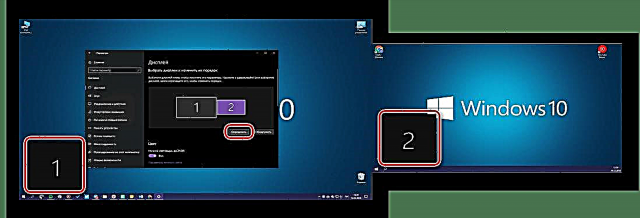
ਅੱਗੇ, ਉਪਕਰਣਾਂ ਦੀ ਅਸਲ ਸਥਿਤੀ ਜਾਂ ਇਕ ਉਹ ਚੀਜ਼ ਦਰਸਾਓ ਜੋ ਤੁਹਾਡੇ ਲਈ convenientੁਕਵੀਂ ਹੋਵੇ. ਇਹ ਮੰਨਣਾ ਲਾਜ਼ੀਕਲ ਹੈ ਕਿ ਨੰਬਰ 1 'ਤੇ ਡਿਸਪਲੇਅ ਮੁੱਖ ਹੈ, 2 ਵਿਕਲਪਿਕ ਹੈ, ਹਾਲਾਂਕਿ ਅਸਲ ਵਿੱਚ ਤੁਸੀਂ ਕੁਨੈਕਸ਼ਨ ਦੇ ਪੜਾਅ' ਤੇ ਉਨ੍ਹਾਂ ਵਿੱਚੋਂ ਹਰੇਕ ਦੀ ਭੂਮਿਕਾ ਨੂੰ ਆਪਣੇ ਆਪ ਨਿਰਧਾਰਤ ਕੀਤਾ ਹੈ. ਇਸ ਲਈ, ਝਲਕ ਵਿੰਡੋ ਵਿੱਚ ਪੇਸ਼ ਕੀਤੇ ਪਰਦੇ ਦੇ ਥੰਮਨੇਲਸ ਨੂੰ ਸਿਰਫ਼ ਉਸੇ ਤੌਰ ਤੇ ਰੱਖੋ ਜਿਵੇਂ ਉਹ ਤੁਹਾਡੀ ਡੈਸਕ ਤੇ ਸਥਾਪਤ ਹਨ ਜਾਂ ਜਿਵੇਂ ਤੁਸੀਂ ਫਿੱਟ ਦਿਖਾਈ ਦਿੰਦੇ ਹੋ, ਫਿਰ ਬਟਨ ਤੇ ਕਲਿਕ ਕਰੋ ਲਾਗੂ ਕਰੋ.
ਨੋਟ: ਡਿਸਪਲੇਅ ਸਿਰਫ ਇਕ ਦੂਜੇ ਦੇ ਬਿਲਕੁਲ ਅੱਗੇ ਰੱਖੀਆਂ ਜਾ ਸਕਦੀਆਂ ਹਨ, ਭਾਵੇਂ ਕਿ ਅਸਲ ਵਿਚ ਇਹ ਇਕ ਦੂਰੀ 'ਤੇ ਸਥਾਪਤ ਹੋਣ.
ਉਦਾਹਰਣ ਦੇ ਲਈ, ਜੇ ਇੱਕ ਨਿਗਰਾਨ ਸਿੱਧਾ ਤੁਹਾਡੇ ਵਿਰੁੱਧ ਹੈ, ਅਤੇ ਦੂਜਾ ਇਸਦੇ ਸੱਜੇ ਪਾਸੇ ਹੈ, ਤੁਸੀਂ ਉਨ੍ਹਾਂ ਨੂੰ ਹੇਠਾਂ ਦਿੱਤੇ ਸਕ੍ਰੀਨ ਸ਼ਾਟ ਵਿੱਚ ਦਿਖਾ ਸਕਦੇ ਹੋ.

ਨੋਟ: ਪੈਰਾਮੀਟਰਾਂ ਵਿੱਚ ਦਿਖਾਈਆਂ ਗਈਆਂ ਪਰਦੇ ਦੇ ਮਾਪ "ਪ੍ਰਦਰਸ਼ਿਤ ਕਰੋ", ਉਨ੍ਹਾਂ ਦੇ ਅਸਲ ਰੈਜ਼ੋਲੂਸ਼ਨ 'ਤੇ ਨਿਰਭਰ ਕਰੋ (ਵਿਕਰਣ ਨਹੀਂ). ਸਾਡੀ ਉਦਾਹਰਣ ਵਿੱਚ, ਪਹਿਲਾ ਮਾਨੀਟਰ ਫੁੱਲ ਐਚਡੀ, ਦੂਜਾ ਐਚਡੀ ਹੈ.
- "ਰੰਗ" ਅਤੇ "ਰਾਤ ਦੀ ਰੋਸ਼ਨੀ". ਇਹ ਪੈਰਾਮੀਟਰ ਸਮੁੱਚੇ ਤੌਰ ਤੇ ਸਿਸਟਮ ਤੇ ਲਾਗੂ ਹੁੰਦਾ ਹੈ, ਅਤੇ ਕਿਸੇ ਵਿਸ਼ੇਸ਼ ਪ੍ਰਦਰਸ਼ਨ ਲਈ ਨਹੀਂ, ਅਸੀਂ ਪਹਿਲਾਂ ਹੀ ਇਸ ਵਿਸ਼ੇ ਤੇ ਵਿਚਾਰ ਕੀਤਾ ਹੈ.
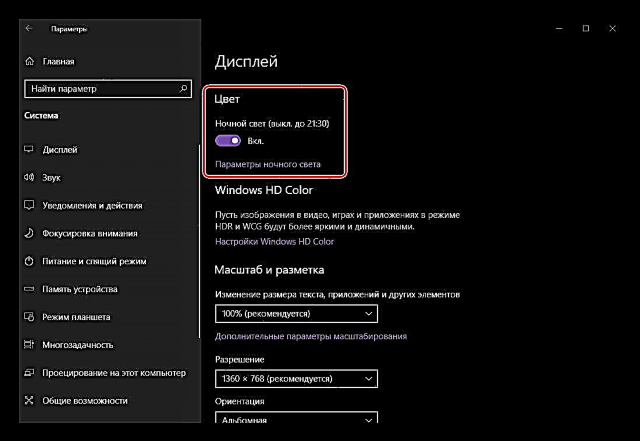
ਹੋਰ ਪੜ੍ਹੋ: ਚਾਲੂ ਕਰਨਾ ਅਤੇ ਵਿੰਡੋਜ਼ 10 ਵਿੱਚ ਨਾਈਟ ਮੋਡ ਸੈਟ ਕਰਨਾ - "ਵਿੰਡੋਜ਼ ਐਚਡੀ ਰੰਗ ਸੈਟਿੰਗ". ਇਹ ਵਿਕਲਪ ਤੁਹਾਨੂੰ ਐਚਡੀਆਰ ਸਮਰਥਨ ਵਾਲੇ ਮਾਨੀਟਰਾਂ ਤੇ ਚਿੱਤਰ ਦੀ ਗੁਣਵੱਤਾ ਨੂੰ ਅਨੁਕੂਲ ਕਰਨ ਦੀ ਆਗਿਆ ਦਿੰਦਾ ਹੈ. ਸਾਡੀ ਉਦਾਹਰਣ ਵਿੱਚ ਵਰਤੇ ਗਏ ਉਪਕਰਣ ਅਜਿਹੇ ਨਹੀਂ ਹਨ, ਇਸ ਲਈ, ਅਸੀਂ ਇੱਕ ਅਸਲ ਉਦਾਹਰਣ ਦੇ ਨਾਲ ਨਹੀਂ ਦਿਖਾ ਸਕਦੇ ਕਿ ਰੰਗ ਵਿਵਸਥ ਕਿਵੇਂ ਹੁੰਦਾ ਹੈ.
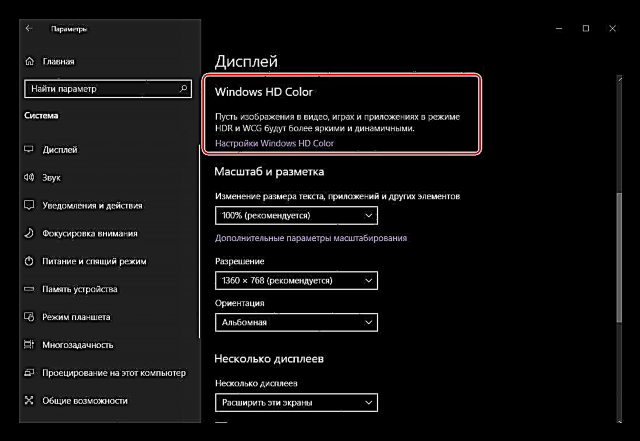
ਇਸ ਤੋਂ ਇਲਾਵਾ, ਇਹ ਸਿੱਧੇ ਤੌਰ 'ਤੇ ਦੋਵਾਂ ਸਕ੍ਰੀਨਾਂ ਦੇ ਥੀਮ ਨਾਲ ਸੰਬੰਧਿਤ ਨਹੀਂ ਹੈ, ਪਰ ਜੇ ਤੁਸੀਂ ਚਾਹੁੰਦੇ ਹੋ, ਤਾਂ ਤੁਸੀਂ ਅਨੁਸਾਰੀ ਭਾਗ ਵਿਚ ਪੇਸ਼ ਕੀਤੇ ਗਏ ਮਾਈਕਰੋਸਾਫਟ ਦੁਆਰਾ ਸੰਪਾਦਨ ਦੇ ਨਾਲ ਫੰਕਸ਼ਨ ਦੇ ਵਿਸਥਾਰਪੂਰਣ ਵੇਰਵੇ ਤੋਂ ਆਪਣੇ ਆਪ ਨੂੰ ਜਾਣੂ ਕਰ ਸਕਦੇ ਹੋ. - ਸਕੇਲ ਅਤੇ ਲੇਆਉਟ. ਇਹ ਪੈਰਾਮੀਟਰ ਹਰੇਕ ਡਿਸਪਲੇਅ ਲਈ ਵੱਖਰੇ ਤੌਰ 'ਤੇ ਨਿਰਧਾਰਤ ਕੀਤਾ ਜਾਂਦਾ ਹੈ, ਹਾਲਾਂਕਿ ਜ਼ਿਆਦਾਤਰ ਮਾਮਲਿਆਂ ਵਿੱਚ ਇਸਦੀ ਤਬਦੀਲੀ ਦੀ ਲੋੜ ਨਹੀਂ ਹੁੰਦੀ (ਜੇ ਮਾਨੀਟਰ ਰੈਜ਼ੋਲਿ .ਸ਼ਨ 1920 x 1080 ਤੋਂ ਵੱਧ ਨਹੀਂ ਹੁੰਦਾ).
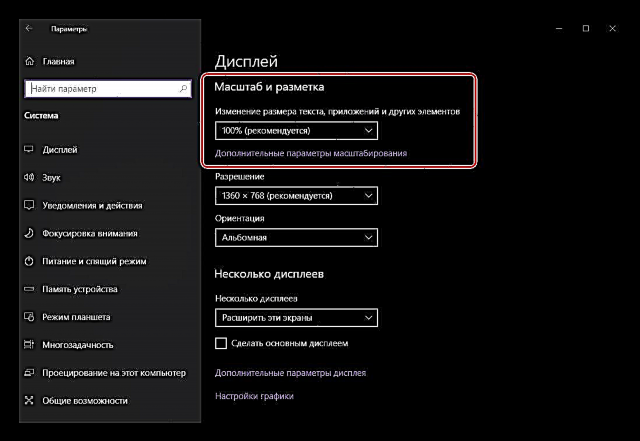
ਫਿਰ ਵੀ, ਜੇ ਤੁਸੀਂ ਪਰਦੇ 'ਤੇ ਚਿੱਤਰ ਨੂੰ ਵੱਡਾ ਕਰਨਾ ਜਾਂ ਘਟਾਉਣਾ ਚਾਹੁੰਦੇ ਹੋ, ਤਾਂ ਅਸੀਂ ਸਿਫਾਰਸ਼ ਕਰਦੇ ਹਾਂ ਕਿ ਤੁਸੀਂ ਆਪਣੇ ਆਪ ਨੂੰ ਹੇਠ ਦਿੱਤੇ ਲਿੰਕ ਦੁਆਰਾ ਦਿੱਤੇ ਲੇਖ ਨਾਲ ਜਾਣੂ ਕਰੋ.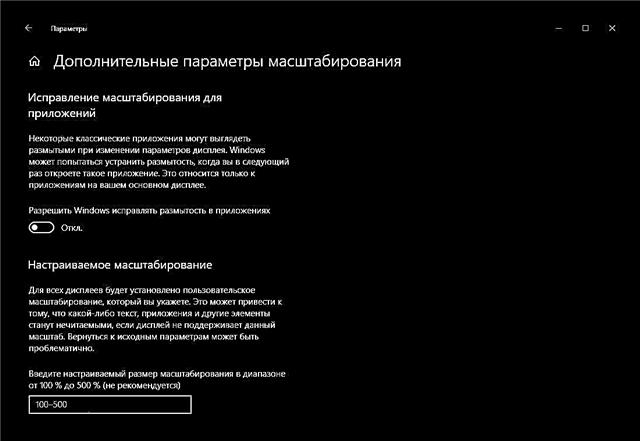
ਹੋਰ ਪੜ੍ਹੋ: ਵਿੰਡੋਜ਼ 10 ਵਿੱਚ ਜ਼ੂਮ ਕਰੋ - "ਮਤਾ" ਅਤੇ ਓਰੀਐਂਟੇਸ਼ਨ. ਜਿਵੇਂ ਕਿ ਸਕੇਲਿੰਗ ਦੇ ਮਾਮਲੇ ਵਿੱਚ, ਇਹ ਪੈਰਾਮੀਟਰ ਹਰੇਕ ਡਿਸਪਲੇਅ ਲਈ ਵੱਖਰੇ ਤੌਰ ਤੇ ਤਿਆਰ ਕੀਤੇ ਗਏ ਹਨ.

ਰੈਜ਼ੋਲੇਸ਼ਨ ਸਭ ਤੋਂ ਵੱਧ ਬਦਲਿਆ ਛੱਡਿਆ ਜਾਂਦਾ ਹੈ, ਮੂਲ ਮੁੱਲ ਨੂੰ ਤਰਜੀਹ ਦਿੰਦੇ ਹਨ.
ਨਾਲ ਸਥਿਤੀ ਬਦਲੋ "ਐਲਬਮ" ਚਾਲੂ "ਕਿਤਾਬ" ਇਹ ਸਿਰਫ ਤਾਂ ਹੀ ਹੋਣਾ ਚਾਹੀਦਾ ਹੈ ਜੇਕਰ ਇੱਕ ਨਿਗਰਾਨੀ ਖਿਤਿਜੀ ਤੌਰ ਤੇ ਸਥਾਪਤ ਨਾ ਹੋਵੇ, ਪਰ ਲੰਬਕਾਰੀ ਤੌਰ ਤੇ. ਇਸ ਤੋਂ ਇਲਾਵਾ, ਹਰੇਕ ਵਿਕਲਪ ਲਈ ਇਕ ਉਲਟ ਮੁੱਲ ਉਪਲਬਧ ਹੈ, ਅਰਥਾਤ, ਖਿਤਿਜੀ ਜਾਂ ਲੰਬਕਾਰੀ ਪ੍ਰਤੀਬਿੰਬ.
ਇਹ ਵੀ ਵੇਖੋ: ਵਿੰਡੋਜ਼ 10 ਵਿੱਚ ਸਕ੍ਰੀਨ ਰੈਜ਼ੋਲੂਸ਼ਨ ਨੂੰ ਬਦਲਣਾ - ਕਈ ਡਿਸਪਲੇਅ. ਦੋ ਸਕ੍ਰੀਨਾਂ ਨਾਲ ਕੰਮ ਕਰਦੇ ਸਮੇਂ ਇਹ ਸਭ ਤੋਂ ਮਹੱਤਵਪੂਰਣ ਪੈਰਾਮੀਟਰ ਹੁੰਦਾ ਹੈ, ਕਿਉਂਕਿ ਇਹ ਤੁਹਾਨੂੰ ਨਿਰਧਾਰਤ ਕਰਨ ਦੀ ਆਗਿਆ ਦਿੰਦਾ ਹੈ ਕਿ ਤੁਸੀਂ ਉਨ੍ਹਾਂ ਨਾਲ ਕਿਵੇਂ ਸੰਪਰਕ ਕਰੋਗੇ.
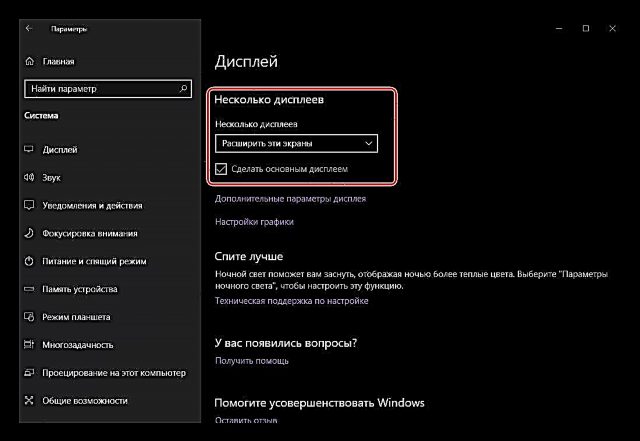
ਚੁਣੋ ਕਿ ਕੀ ਤੁਸੀਂ ਡਿਸਪਲੇਅ ਨੂੰ ਵਧਾਉਣਾ ਚਾਹੁੰਦੇ ਹੋ, ਅਰਥਾਤ, ਦੂਜੀ ਨੂੰ ਪਹਿਲੇ ਦਾ ਇਕ ਨਿਰੰਤਰਤਾ ਬਣਾਓ (ਇਸਦੇ ਲਈ ਤੁਹਾਨੂੰ ਉਨ੍ਹਾਂ ਨੂੰ ਲੇਖ ਦੇ ਇਸ ਹਿੱਸੇ ਤੋਂ ਪਹਿਲੇ ਪੜਾਅ ਤੇ ਸਹੀ ਸਥਿਤੀ ਵਿੱਚ ਰੱਖਣਾ ਸੀ), ਜਾਂ, ਇਸਦੇ ਉਲਟ, ਜੇ ਤੁਸੀਂ ਚਿੱਤਰ ਨੂੰ ਡੁਪਲਿਕੇਟ ਕਰਨਾ ਚਾਹੁੰਦੇ ਹੋ - ਹਰ ਇੱਕ ਮਾਨੀਟਰ ਤੇ ਇਕੋ ਚੀਜ਼ ਵੇਖੋ. .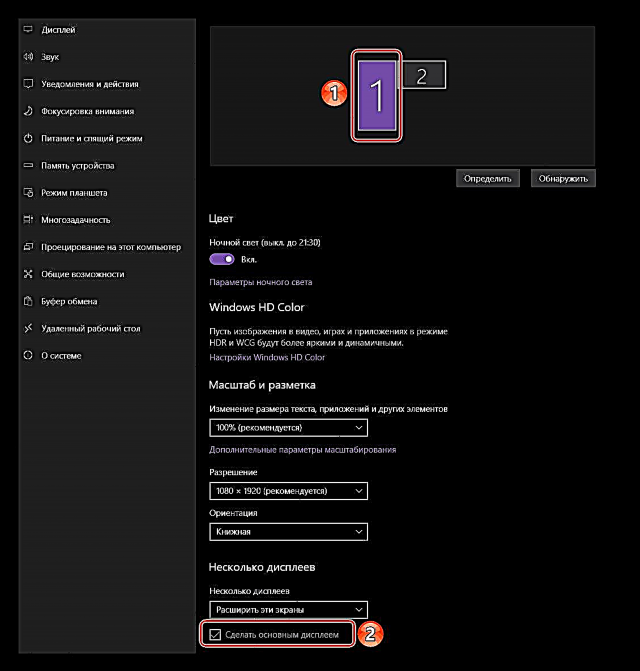
ਵਿਕਲਪਿਕ: ਜੇ ਪ੍ਰਣਾਲੀ ਦੁਆਰਾ ਪ੍ਰਾਇਮਰੀ ਅਤੇ ਸੈਕੰਡਰੀ ਡਿਸਪਲੇਅ ਨੂੰ ਨਿਰਧਾਰਤ ਕਰਨ ਦਾ ਤਰੀਕਾ ਤੁਹਾਡੀਆਂ ਇੱਛਾਵਾਂ ਨੂੰ ਪੂਰਾ ਨਹੀਂ ਕਰਦਾ ਹੈ, ਤਾਂ ਉਹ ਇੱਕ ਦੀ ਚੋਣ ਕਰੋ ਜਿਸ ਨੂੰ ਤੁਸੀਂ ਝਲਕ ਦੇ ਖੇਤਰ ਵਿੱਚ ਸਭ ਤੋਂ ਮਹੱਤਵਪੂਰਣ ਸਮਝਦੇ ਹੋ, ਅਤੇ ਫਿਰ ਅਗਲੇ ਬਾਕਸ ਨੂੰ ਚੁਣੋ. ਡਿਸਪਲੇਅ ਪ੍ਰਾਇਮਰੀ ਬਣਾਓ. - "ਤਕਨੀਕੀ ਡਿਸਪਲੇਅ ਚੋਣਾਂ" ਅਤੇ "ਗ੍ਰਾਫਿਕਸ ਸੈਟਿੰਗਜ਼", ਜਿਵੇਂ ਪਹਿਲਾਂ ਦੱਸੇ ਗਏ ਮਾਪਦੰਡ "ਰੰਗ" ਅਤੇ "ਰਾਤ ਦੀ ਰੋਸ਼ਨੀ", ਅਸੀਂ ਵੀ ਛੱਡ ਦੇਵਾਂਗੇ - ਇਹ ਸਮੁੱਚੇ ਤੌਰ 'ਤੇ ਕਾਰਜਕ੍ਰਮ' ਤੇ ਲਾਗੂ ਹੁੰਦਾ ਹੈ, ਅਤੇ ਖਾਸ ਤੌਰ 'ਤੇ ਸਾਡੇ ਅੱਜ ਦੇ ਲੇਖ ਦੇ ਵਿਸ਼ੇ' ਤੇ ਨਹੀਂ.

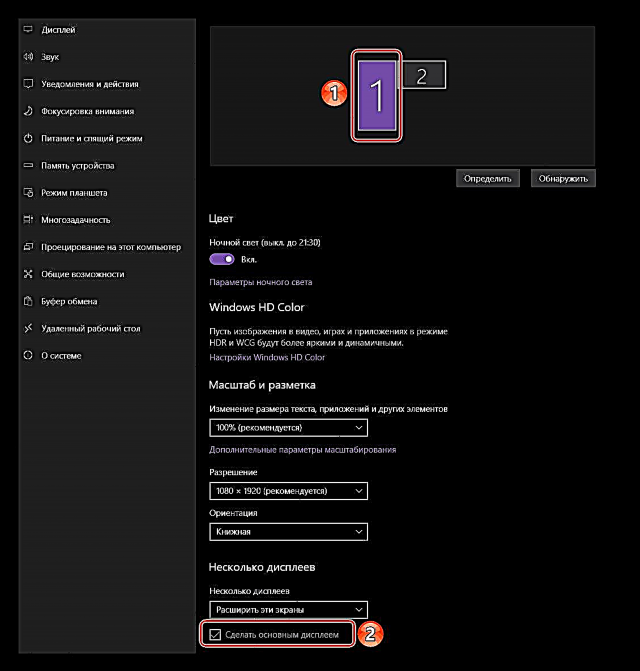

ਦੋ ਸਕ੍ਰੀਨਾਂ ਸਥਾਪਤ ਕਰਨ ਵੇਲੇ, ਜਾਂ ਇਸ ਤੋਂ ਇਲਾਵਾ, ਉਨ੍ਹਾਂ ਦੁਆਰਾ ਸੰਚਾਰਿਤ ਚਿੱਤਰ, ਇੱਥੇ ਕੋਈ ਗੁੰਝਲਦਾਰ ਨਹੀਂ ਹੈ. ਮੁੱਖ ਗੱਲ ਇਹ ਹੈ ਕਿ ਹਰ ਇਕ ਮਾਨੀਟਰ ਦੀ ਮੇਜ਼ 'ਤੇ ਤਕਨੀਕੀ ਵਿਸ਼ੇਸ਼ਤਾਵਾਂ, ਤਰਕਾਂ, ਰੈਜ਼ੋਲੂਸ਼ਨ ਅਤੇ ਸਥਿਤੀ ਨੂੰ ਧਿਆਨ ਵਿਚ ਰੱਖਣਾ ਹੀ ਨਹੀਂ, ਬਲਕਿ ਬਹੁਤ ਸਾਰੇ ਹਿੱਸੇ ਲਈ, ਆਪਣੀ ਮਰਜ਼ੀ ਨਾਲ, ਕਈ ਵਾਰ ਉਪਲਬਧ ਲੋਕਾਂ ਦੀ ਸੂਚੀ ਤੋਂ ਵੱਖਰੇ ਵਿਕਲਪਾਂ ਦੀ ਕੋਸ਼ਿਸ਼ ਕਰਨਾ ਵੀ ਹੈ. ਕਿਸੇ ਵੀ ਸਥਿਤੀ ਵਿੱਚ, ਭਾਵੇਂ ਕਿ ਤੁਸੀਂ ਕਿਸੇ ਪੜਾਅ 'ਤੇ ਗਲਤੀ ਕੀਤੀ ਹੈ, ਹਰ ਚੀਜ਼ ਨੂੰ ਹਮੇਸ਼ਾ ਭਾਗ ਵਿੱਚ ਬਦਲਿਆ ਜਾ ਸਕਦਾ ਹੈ ਡਿਸਪਲੇਅਵਿੱਚ ਸਥਿਤ "ਪੈਰਾਮੀਟਰ" ਓਪਰੇਟਿੰਗ ਸਿਸਟਮ.
ਵਿਕਲਪਿਕ: ਡਿਸਪਲੇਅ ਮੋਡਾਂ ਵਿੱਚ ਤੇਜ਼ੀ ਨਾਲ ਸਵਿਚ ਕਰੋ
ਜੇ ਤੁਹਾਨੂੰ ਦੋ ਡਿਸਪਲੇਅ ਨਾਲ ਕੰਮ ਕਰਦੇ ਸਮੇਂ ਅਕਸਰ ਡਿਸਪਲੇਅ betweenੰਗਾਂ ਵਿਚਕਾਰ ਬਦਲਣਾ ਪੈਂਦਾ ਹੈ, ਤਾਂ ਉਪਰੋਕਤ ਭਾਗ ਦਾ ਹਵਾਲਾ ਦੇਣਾ ਕੋਈ ਜਰੂਰੀ ਨਹੀਂ ਹੈ "ਪੈਰਾਮੀਟਰ" ਓਪਰੇਟਿੰਗ ਸਿਸਟਮ. ਇਹ ਬਹੁਤ ਤੇਜ਼ ਅਤੇ ਸੌਖੇ inੰਗ ਨਾਲ ਕੀਤਾ ਜਾ ਸਕਦਾ ਹੈ.
ਕੀਬੋਰਡ ਦੀਆਂ ਕੁੰਜੀਆਂ ਦਬਾਓ "ਵਿਨ + ਪੀ" ਅਤੇ ਖੁੱਲਣ ਵਾਲੇ ਮੀਨੂੰ ਵਿੱਚ ਚੁਣੋ ਪ੍ਰੋਜੈਕਟ ਉਪਲਬਧ ਚਾਰ ਵਿਚੋਂ suitableੁਕਵੇਂ modeੰਗ:
- ਸਿਰਫ ਕੰਪਿ computerਟਰ ਸਕ੍ਰੀਨ (ਮੁੱਖ ਨਿਗਰਾਨ);
- ਦੁਹਰਾਉਣ ਯੋਗ (ਡੁਪਲਿਕੇਟ ਚਿੱਤਰ);
- ਫੈਲਾਓ (ਦੂਜੇ ਡਿਸਪਲੇਅ ਤੇ ਤਸਵੀਰ ਦੀ ਨਿਰੰਤਰਤਾ);
- ਸਿਰਫ ਦੂਜੀ ਸਕ੍ਰੀਨ (ਸੈਕੰਡਰੀ ਤੇ ਪ੍ਰਸਾਰਣ ਚਿੱਤਰ ਦੇ ਨਾਲ ਮੁੱਖ ਮਾਨੀਟਰ ਨੂੰ ਬੰਦ ਕਰਨਾ).
ਸਿੱਧਾ ਲੋੜੀਂਦਾ ਮੁੱਲ ਚੁਣਨ ਲਈ, ਤੁਸੀਂ ਮਾ indicatedਸ ਜਾਂ ਉੱਪਰ ਦਿੱਤੇ ਕੁੰਜੀ ਸੰਜੋਗ ਦੀ ਵਰਤੋਂ ਕਰ ਸਕਦੇ ਹੋ - "ਵਿਨ + ਪੀ". ਇੱਕ ਕਲਿੱਕ - ਸੂਚੀ ਵਿੱਚ ਇੱਕ ਕਦਮ.
ਇਹ ਵੀ ਵੇਖੋ: ਬਾਹਰੀ ਮਾਨੀਟਰ ਨੂੰ ਲੈਪਟਾਪ ਨਾਲ ਜੋੜਨਾ
ਸਿੱਟਾ
ਹੁਣ ਤੁਸੀਂ ਜਾਣਦੇ ਹੋ ਕਿ ਕਿਵੇਂ ਇੱਕ ਵਾਧੂ ਮਾਨੀਟਰ ਨੂੰ ਕੰਪਿ computerਟਰ ਜਾਂ ਲੈਪਟਾਪ ਨਾਲ ਜੋੜਨਾ ਹੈ, ਅਤੇ ਫਿਰ ਇਸਦੀ ਕਾਰਵਾਈ ਨੂੰ ਯਕੀਨੀ ਬਣਾਉਣਾ, ਆਪਣੀ ਜ਼ਰੂਰਤਾਂ ਅਤੇ / ਜਾਂ ਜ਼ਰੂਰਤਾਂ ਨੂੰ ਪੂਰਾ ਕਰਨ ਲਈ ਸਕ੍ਰੀਨ ਤੇ ਪ੍ਰਸਾਰਿਤ ਕੀਤੇ ਗਏ ਚਿੱਤਰ ਦੇ ਮਾਪਦੰਡਾਂ ਨੂੰ .ਾਲਣਾ. ਅਸੀਂ ਉਮੀਦ ਕਰਦੇ ਹਾਂ ਕਿ ਇਹ ਸਮੱਗਰੀ ਤੁਹਾਡੇ ਲਈ ਲਾਭਦਾਇਕ ਸੀ, ਪਰ ਅਸੀਂ ਇੱਥੇ ਖ਼ਤਮ ਹੋ ਜਾਵਾਂਗੇ.